Có hai điều người xem Twitch của bạn muốn nghe từ luồng của bạn: Giọng nói của bạn (rõ ràng) và hiệu ứng âm nhạc và âm thanh từ trò chơi bạn đang chơi. Nhưng bởi vì các trò chơi tạo ra các cấu hình âm thanh khác nhau và đôi khi bạn quên bật mic của mình, việc tìm ra âm thanh của bạn đối với người xem có thể khó khăn như thế nào.
Đây là cách thiết lập thiết bị âm thanh của bạn và kiểm tra âm thanh của luồng trước khi bạn phát trực tiếp.
Bước 1: Thiết lập (các) thiết bị âm thanh của bạn
Nếu bạn có nhiều loa, tai nghe hoặc micrô được nối với máy tính của mình, tốt nhất bạn nên đặt các thiết bị bạn sẽ sử dụng làm mặc định trước khi bắt đầu truyền phát. Bạn có thể chọn thiết bị âm thanh nào bạn muốn sử dụng cho luồng của mình trong Phần mềm Open Broadcaster, nhưng bạn có thể gặp sự cố nếu những thiết bị đó không phải là thiết bị mặc định của bạn.

Để đặt các thiết bị âm thanh mặc định, nhấp chuột phải vào logo âm lượng trong Khay hệ thống của bạn. Chọn thiết bị phát lại từ menu bật lên. Điều này sẽ mở cửa sổ Âm thanh . Trong tab Phát lại, tìm loa hoặc tai nghe bạn muốn sử dụng làm thiết bị phát lại mặc định, chọn nó và bấm Đặt mặc định.

Tiếp theo, nhấp vào tab Ghi trong cửa sổ Âm thanh. Tìm micrô bạn muốn đặt làm thiết bị ghi âm mặc định của mình, chọn micrô và nhấp vào Đặt mặc định . Bấm OK để đóng cửa sổ Âm thanh.
Bước 2: Điều chỉnh cài đặt âm thanh của bạn
Khi cài đặt mặc định của bạn được đặt, hãy mở Open Broadcaster Software và nhấp vào Cài đặt> Âm thanh . Tại đây, bạn có thể chọn Thiết bị âm thanh trên máy tính để bàn và Thiết bị âm thanh phụ / micrô của bạn - cả hai thiết bị này phải được đặt thành Mặc định . Nhấn OK để thoát menu Cài đặt.

Trên màn hình OBS chính, bạn sẽ thấy hai thanh trượt âm lượng - một bên cạnh micrô và một bên cạnh loa. Những thanh trượt này sẽ điều khiển âm lượng giọng nói (micrô) và âm thanh trên màn hình / trò chơi (loa) của bạn. Để bắt đầu, hãy đặt cả hai thanh trượt này ở cùng một cấp độ.
Bước 3: Kiểm tra cài đặt của bạn
Mỗi trò chơi đều khác nhau, vì vậy bạn sẽ muốn kiểm tra mức âm thanh của mình trước mỗi phiên. Cách dễ nhất để kiểm tra cài đặt trước luồng của bạn (mà không yêu cầu bạn bè đăng nhập và kiểm tra âm thanh của bạn) là ghi lại bản xem trước của luồng và phát lại trước khi bạn phát trực tiếp.
Để thực hiện việc này, chỉ cần nhấp vào Bắt đầu ghi trong OBS, chạy trò chơi của bạn và nói chuyện với micrô trong vài phút. Khi bạn cảm thấy như bạn có đủ tài liệu, bấm Dừng ghi âm .

Tìm bản ghi âm của bạn và phát lại. Nếu bạn không chắc chắn bản ghi của mình ở đâu, hãy đi tới Cài đặt> Cài đặt phát sóng và xem trong Đường dẫn tệp . Đây là địa chỉ vào thư mục nơi tất cả các phiên đã ghi của bạn sẽ được lưu. Bạn có thể thay đổi địa chỉ này bằng cách nhấp vào Duyệt ...
Nếu luồng của bạn nghe hay, điều đó thật tuyệt - bạn thật tuyệt. Nếu bạn chỉ có thể nghe âm thanh của trò chơi chứ không phải giọng nói của bạn (hoặc ngược lại), hãy điều chỉnh thanh trượt âm lượng từ bước 2 và lặp lại thử nghiệm.

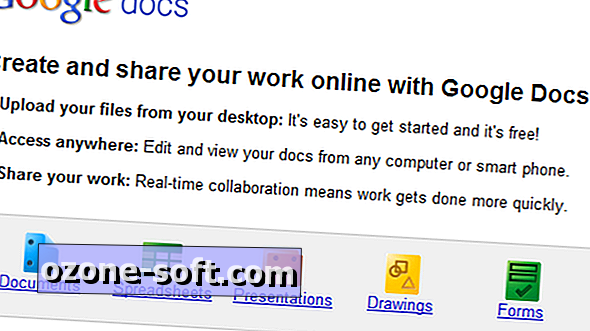











Để LạI Bình LuậN CủA BạN